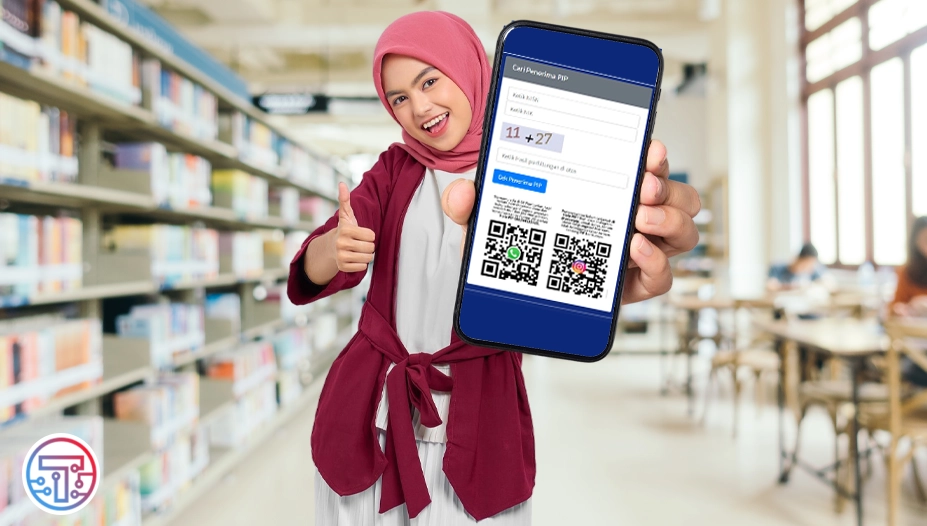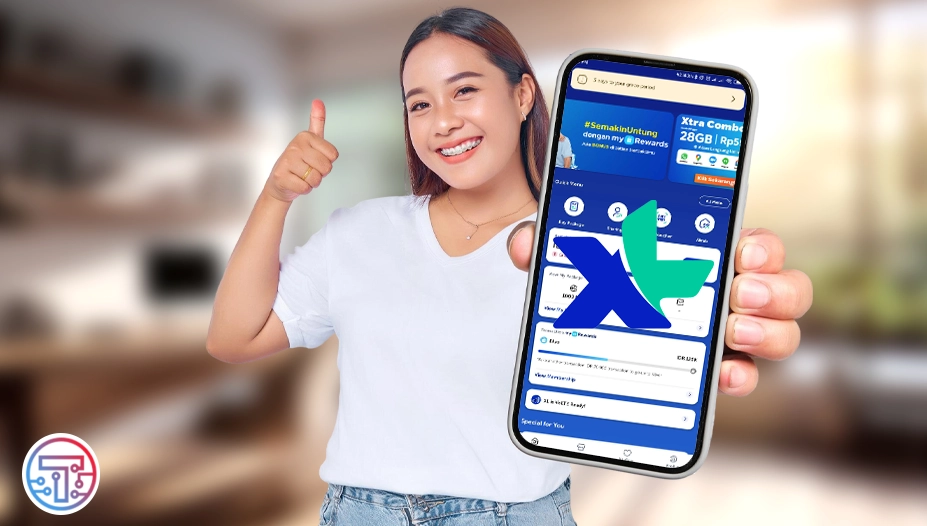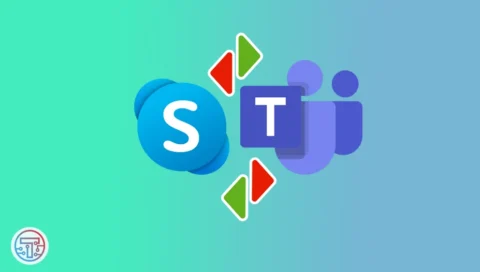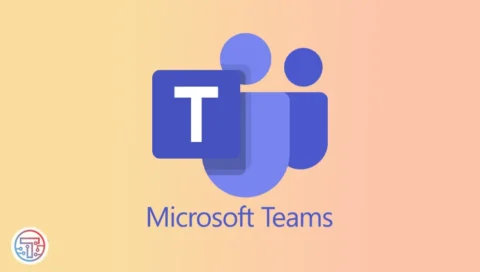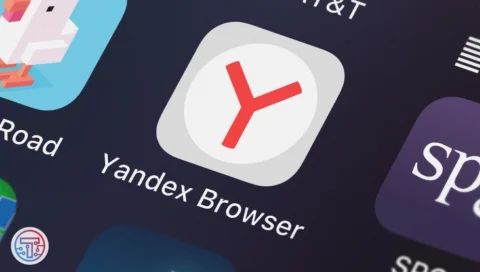
Cara Kompres Foto Tanpa Ribet dan Cepat Tanpa Aplikasi

Mulai sekarang salah satu skill wajib yang harus dimiliki setiap orang di era digital adalah kemampuan kompres foto. Terkadang ada berbagai persyaratan ketika mendaftar untuk mengikuti program tertentu harus menyetorkan dokumen gambar.
Namun dokumen tersebut dibatasi file sizenya, ada beberapa pertimbangan pengelola memberlakukan hal tersebut salah satunya adalah kecepatan upload dan downloadnya. Padahal terkadang ada dokumen gambar yang ukurannya lebih besar dari batasan filenya.
Agar tetap bisa diterima atau tersubmit, harus mengecilkan ukuran filenya terlebih dahulu. Berbeda dengan dokumen yang bisa dikecilkan menggunakan kompres seperti rar, gambar perlu teknik khusus.
5 Alternatif Cara untuk Compress JPG Tanpa Ribet
Bayangan pertama ketika mendengar kompres dan edit ukuran gambar, pastinya adalah photoshop yang sangat rumit sekali. Memang benar photoshop bisa digunakan untuk kompres, tetapi ada beberapa alternatif lain yang lebih mudah dan sederhana.
1. Kompres Foto Menggunakan Program Paint
Paint adalah salah satu program pengolah grafis bawaan dari Microsoft, meskipun sederhana tetapi sudah dibekali beberapa fitur menarik. Mulai dari membuat gambar, bidang, hingga mengecilkan ukuran dimensi dan file size dari sebuah gambar.
Caranya adalah buka aplikasinya lalu open gambar atau foto yang akan dikecilkan. Pilih resize, kemudian atur ukurannya sesuai keinginan Anda. Apabila sudah selesai tinggal simpan dalam format JPG, nantinya hasil simpannya lebih kecil ukurannya.
2. Mengecilkan Ukuran Secara Online
Selain menggunakan aplikasi Paint, bisa juga mengecilkan size secara online. Caranya adalah dengan mencari situs memperkecil foto di google, akan ada banyak pilihan. Salah satunya adalah compressjpeg.com.
Pilih foto yang akan dikecilkan ukurannya, tunggu hingga proses uploadingnya selesai, kemudian sistem akan menjalankan atau mengecilkan ukuran filenya. Setelah selesai, tinggal mengunduhnya saja, sehingga tidak perlu repot melakukan pengaturan.
Meskipun terlihat sederhana, tetapi memiliki kelemahan, yaitu tidak bisa mengatur ukuran serta resolusinya. Efeknya adalah ukurannya bisa terlalu kecil atau sedikit terjadi perubahan pada kualitas gambarnya, seperti blur atau agak pecah.
3. Menggunakan Aplikasi Perpesanan Seperti Telegram
Cara ini lebih cepat dan enak dilakukan melalui laptop, langkahnya sangat sederhana karena tinggal upload dan download sana. Pertama buka chat “Saved Messages”, kemudian kirim gambar yang hendak Anda kompres.
Ketika mengirimnya akan ada pilihan, file asli atau gambar yang telah dikompres, tentunya pilihlah gambar yang telah dikompres, kemudian klik kirim. Setelah gambarnya terkirim, unduhlah kembali gambar tersebut kemudian periksa sizenya.
Apabila sizenya sudah memenuhi persyaratan, tinggal menggunakan file baru tersebut untuk disubmit. Tetapi apabila masih kurang kecil, ulangi lagi proses tadi menggunakan foto yang telah terkompres tadi. Nanti hasilnya akan memperkecil ukuran foto tersebut.
4. Memanfaatkan Program Grafis Gratis Medibang Paint Pro
Dibandingkan Photoshop yang berbayar dan identik dengan desainer grafis profesional, menggunakan pengolah grafis untuk pemula seperti Medibang Paint Pro bisa menjadi alternatifnya. Tinggal buka medibangnya kemudian open fotonya.
Pilih menu edit, kemudian “Resize Image”, di bagian atas gantilah ukurannya menjadi 50% kemudian klik “Apply”. Tidak perlu ubah resolusinya, kemudian langsung simpang gambarnya. Foto tersebut akan jauh berkurang ukurannya dibandingkan sebelumnya.
5. Kompres Melalui Aplikasi Android
Apabila kebutuhan kompresnya secara mobile, alangkah baiknya menginstall aplikasi seperti photo & Picture Resize. Anda tinggal memilih fotonya saja kemudian klik “ubah ukuran gambar”. Secara otomatis nanti fotonya bisa lebih kecil ukurannya.
Tidak perlu panik apabila diminta submit gambar atau foto namun ukurannya terlalu besar. Anda bisa mencari situs memperkecil foto atau menggunakan program sederhana seperti paint untuk menyelesaikan persoalan tersebut.